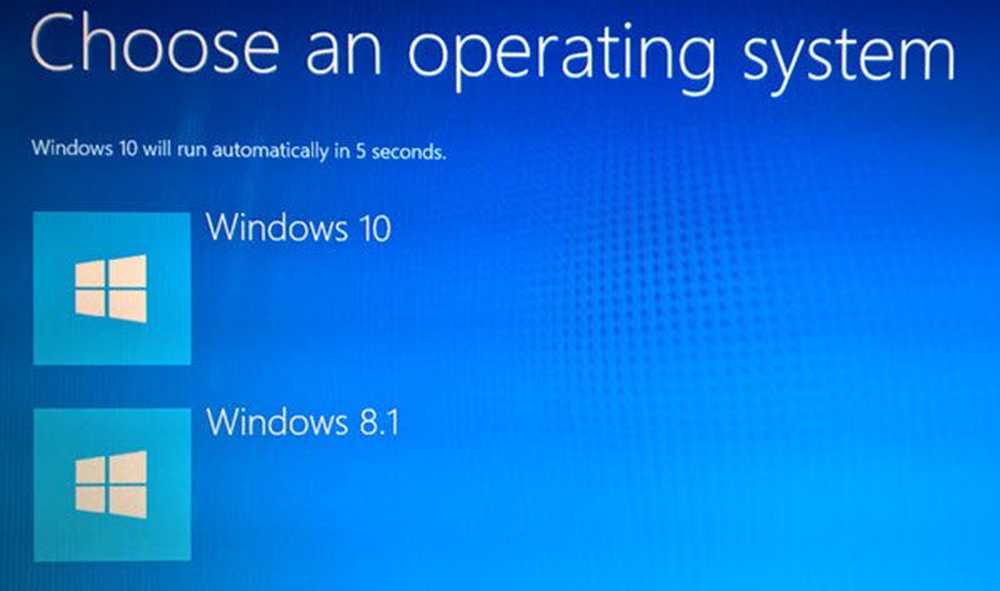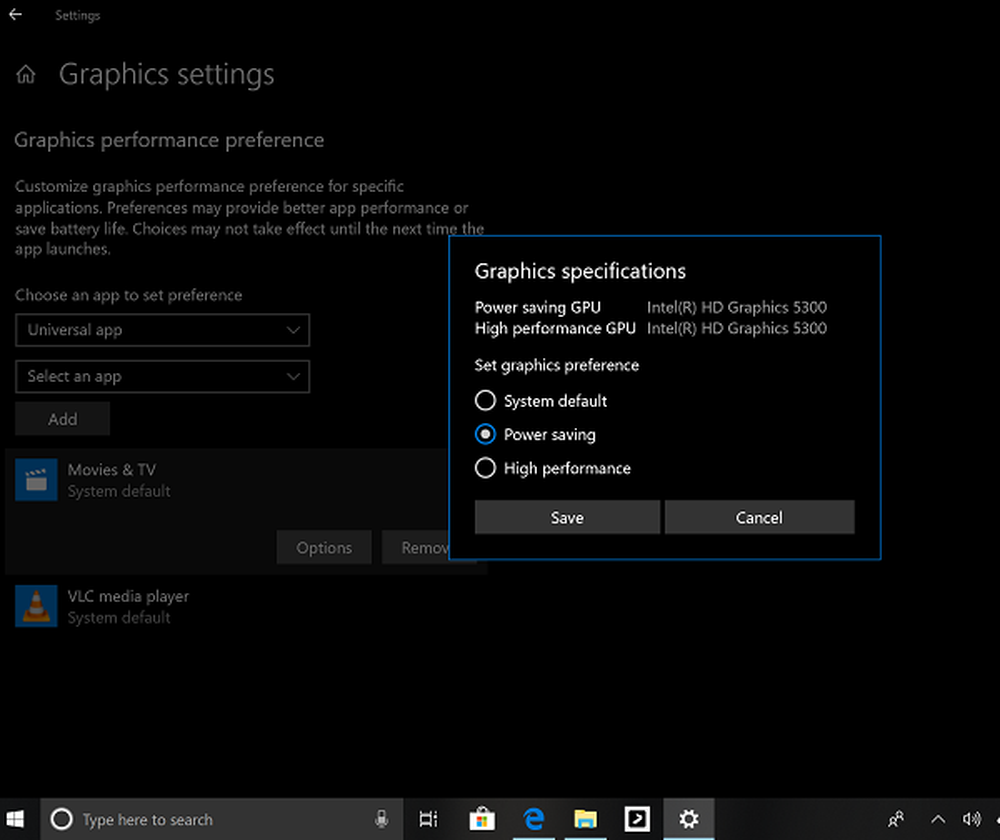Slik velger og viser du mapper på Start-menyen i Windows 10
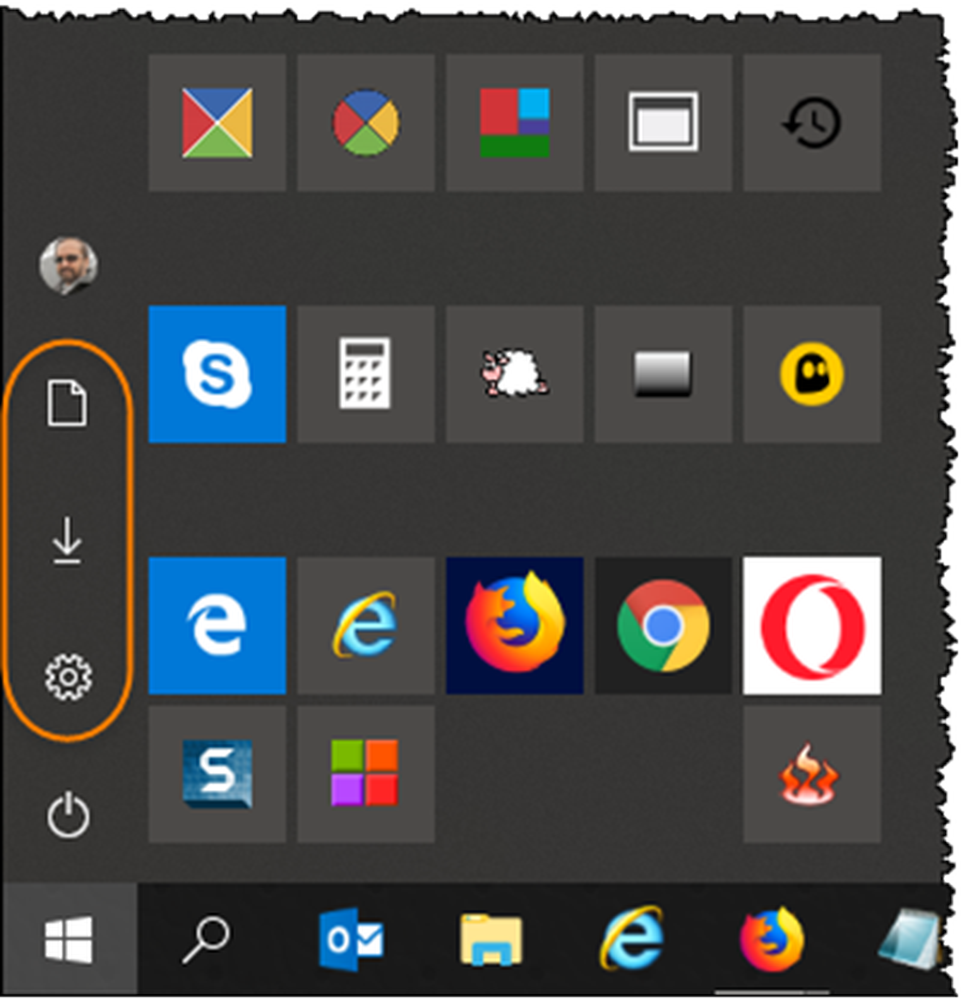
Visste du at du kunne velge og vise utvalgte mapper på venstre side av Windows 10 Start-menyen? Hvis ideen appellerer til deg, vil dette innlegget vise deg hvordan du skal vise mapper på Start-menyen.
Velg hvilke mapper som vises på Start-menyen
For å starte, åpne WinX-menyen i Windows-innstillinger> Tilpasning> Start.
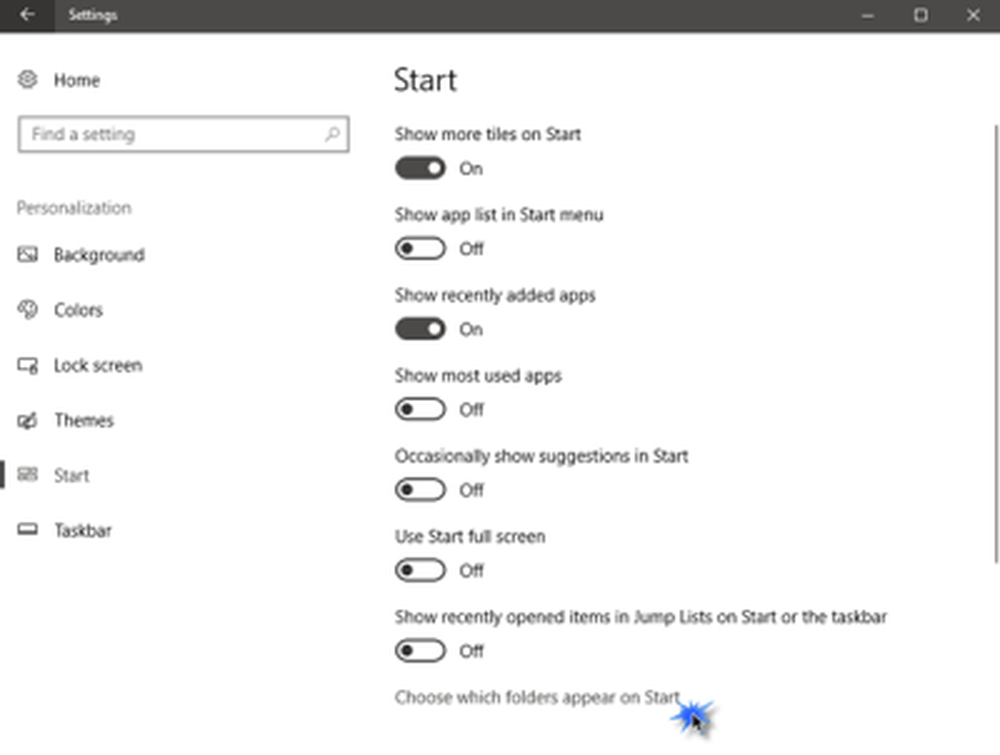
Mot bunnen, vil du se en lenke Velg hvilke mapper som vises på Start. Klikk på den for å åpne følgende panel.
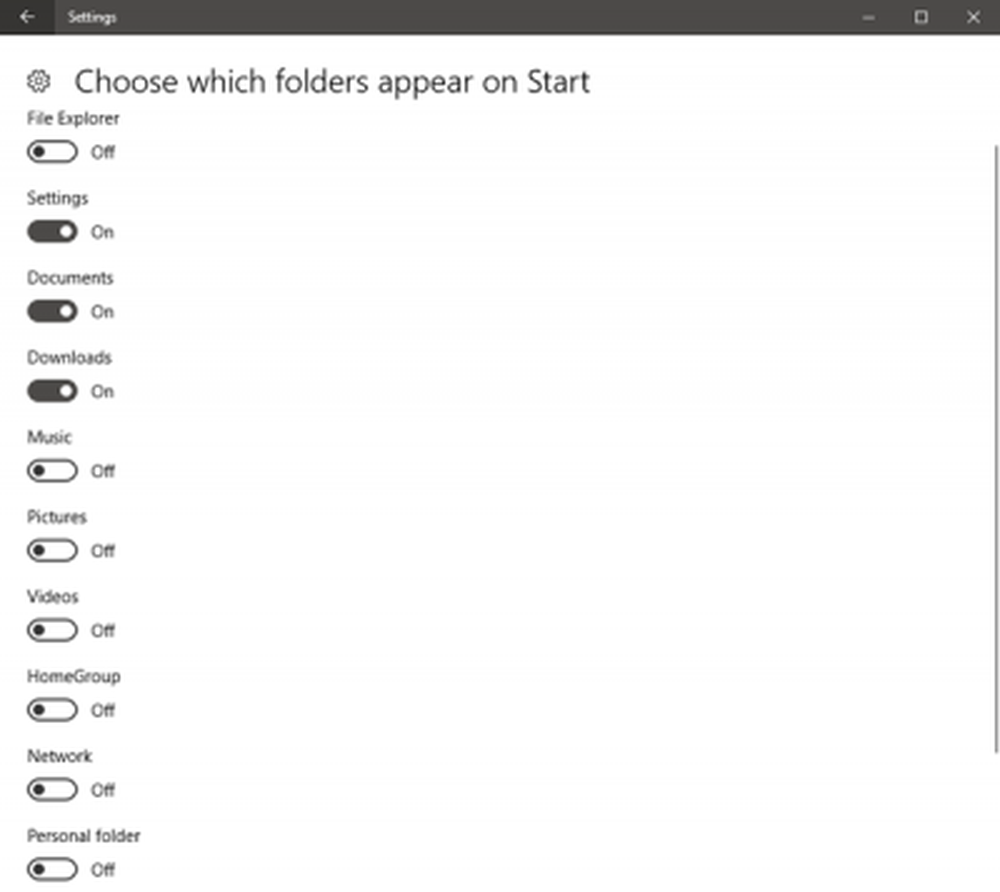
Her, ved å bytte skyveknappen til På, kan du velge å vise følgende elementer på Start-menyen:
- Filutforsker
- innstillinger
- dokumenter
- Nedlastinger
- Musikk
- Bilder
- videoer
- Hjemmegruppe
- Network
- Personlig mappe.
Velg elementene du vil vise, og åpne Start-menyen.
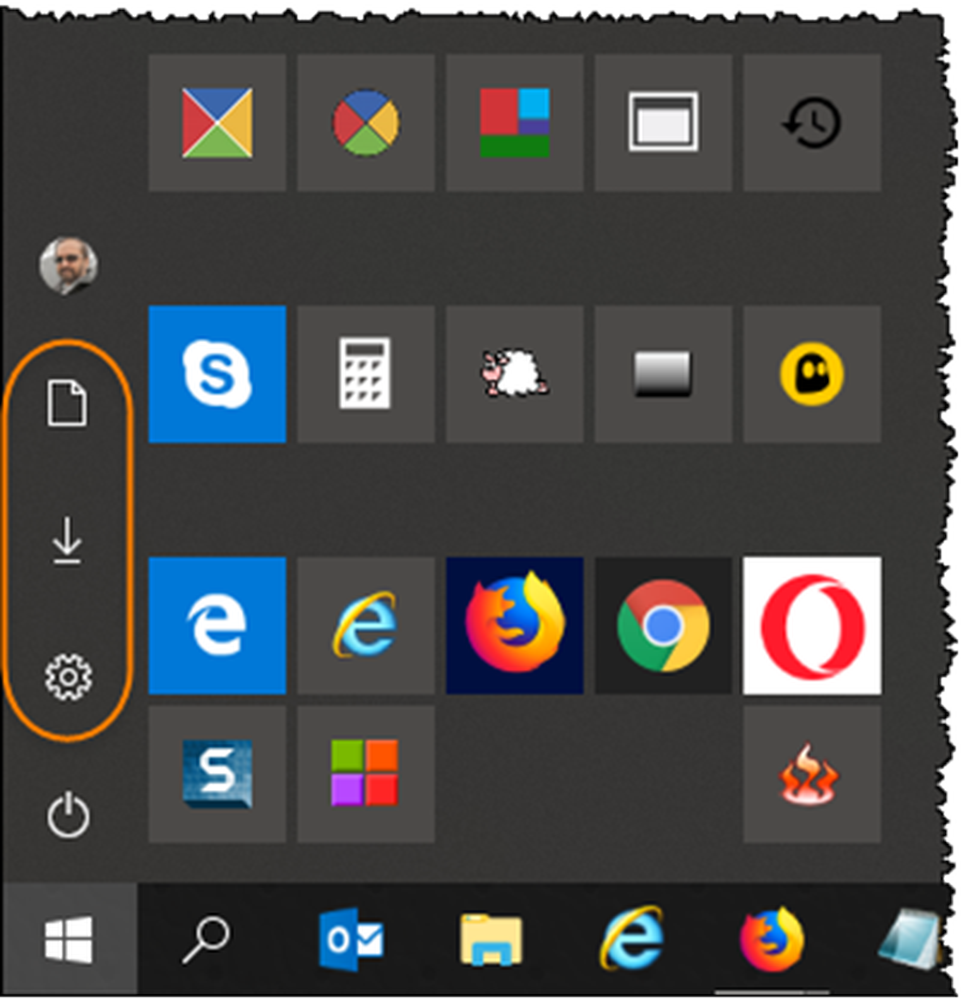
Du vil se at mappene vises på venstre side av Windows 10 Start-menyen.
Håper du finner dette lille tipset nyttig!
Velg hvilke mapper som vises på Start, gråtonet ut
Hvis dette Velg hvilke mapper som vises på Start alternativet er utilgjengelig og gråtonet i innstillingene dine, se om dette hjelper.
Opprett et systemgjenopprettingspunkt først, og åpne deretter en forhøyet CMD og utfør følgende kommandoer:
cd C: \ ProgramData \ Microsoft \ Windows
ren "Start Menu Places" "Start Menu Places Originals"
Nå åpen C: \ Program \ Microsoft \ Windows og opprett en ny mappe som heter Start Meny Steder her. Du må kanskje vise skjulte filer, mapper og stasjoner først.
Start datamaskinen på nytt og logg inn med en annen lokal konto og sjekk. Hvis du ikke har andre lokale kontoer, må du opprette en først.
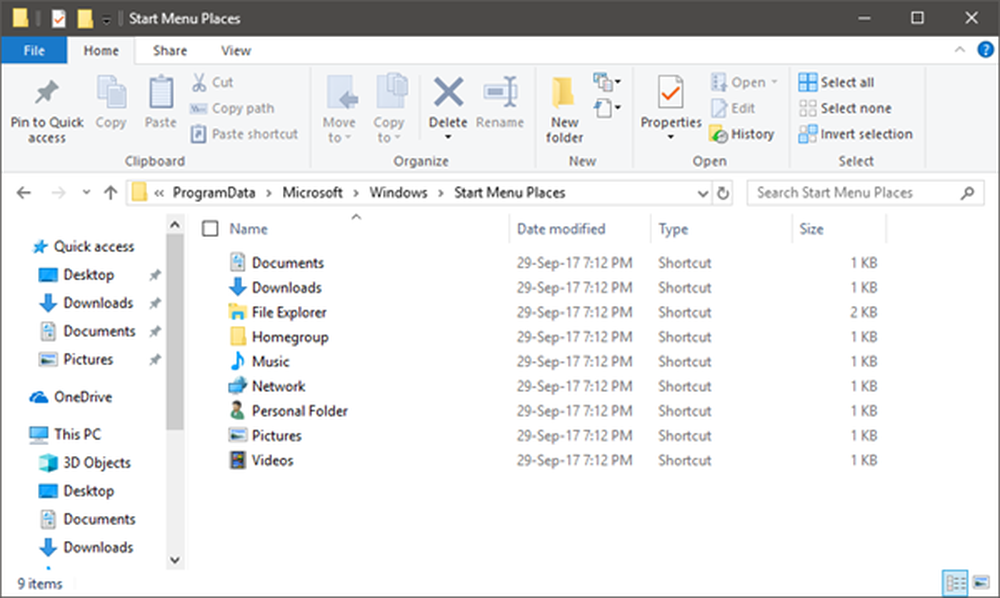
Nå bruker du denne andre lokale kontoen, kopier du alle snarveiledningene fra C: \ ProgramData \ Microsoft \ Windows \ Startmeny Steder Original mappe til C: \ ProgramData \ Microsoft \ Windows \ Startmeny Steder mappe.
Start på nytt og logg inn med den opprinnelige kontoen din og se om den har hjulpet.